O que é FlirtyWallpaper barra de ferramentas?
Flirty Wallpaper Toolbar é anunciado como uma ferramenta que pode lhe permitir mudar o fundo da sua página inicial. É desenvolvido por Mindspark Interactive Network, e considerado para ser um programa potencialmente indesejado (PUP). Você pode também baixá-lo você mesmo baixar websites ou acidentalmente poderá permiti-la entrar no computador quando você instalar freeware. Felizmente, não é malicioso e não irá prejudicar o seu computador por si só.
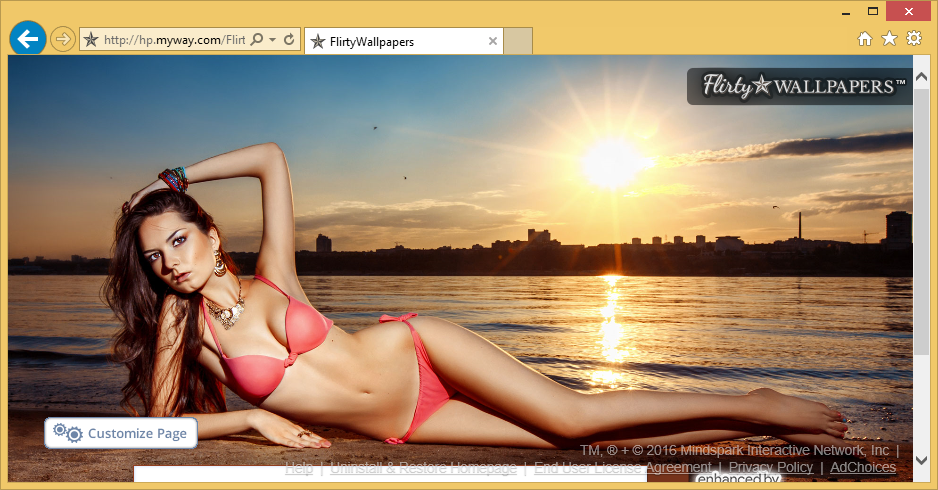
Mas ele vai tentar redirecioná-lo para sites patrocinados, porque é por isso que existe esses filhotes. Objetivo é gerar tráfego para sites patrocinados, e infelizmente, eles usam você fazê-lo. Enquanto inofensivo por si só, poderia, por acaso, levar você a alguns sites potencialmente perigosos, onde você pode acabar Transferindo malware. É por isso que você deve remover o FlirtyWallpaper barra de ferramentas do seu computador.
Por que você deve excluir o Flirty Wallpaper Toolbar?
Desde que o Flirty Wallpaper Toolbar é um verdadeiro Add-on, você pode baixá-lo legítimo download sites. Mas se você não fazê-lo e ainda tem Flirty Wallpaper Toolbar no seu computador, então ele deve ter inserido seu computador através do software livre. Itens como FlirtyWallpaper barra de ferramentas são anexados freeware e se você usar as configurações padrão durante a instalação do freeware, você vai perder Flirty Wallpaper Toolbar ou similar. Se você não desmarcá-los, quais configurações padrão permitem que você faça, esses itens irão instalar automaticamente. E é por isso que você deve escolher configurações avançadas (sob encomenda). Neles, você será capaz de desmarcar todos os itens adicionados, impedindo-os de instalação. Isto é crucial, porque ter que remover a barra de ferramentas de FlirtyWallpaper ou similares podem ser muito frustrante e demorada.
FlirtyWallpaper barra de ferramentas irá alterar as configurações do seu navegador e definir hp/myway.com como sua homepage, novas guias e motor de busca. Então supostamente permitirá você mudar o fundo da sua nova página inicial. Isso é tudo o que lhe permitirá alterar como você não será capaz de alterar as configurações do navegador, a menos que você exclua FlirtyWallpaper barra de ferramentas do seu computador. Essas mudanças também são feitos sem seu conhecimento. Também note que hp/myway.com é um sequestrador de navegador muito conhecido. Se você usar o motor de busca, você vai notar que ele insere um monte de conteúdo patrocinado em resultados. Ele faz isso para que ele pode redirecioná-lo para patrocinado sites e ganhar dinheiro dessa forma. Você também deve estar ciente de que a FlirtyWallpaper barra de ferramentas pode levar você a alguns sites perigosos e você pode acabar com malware. Temos certeza que você pode sobreviver com um fundo liso, se isso significa que seu computador não será colocado em perigo potencial. Portanto, desinstale a barra de ferramentas FlirtyWallpaper.
Remoção de FlirtyWallpaper barra de ferramentas
Há duas maneiras para apagar a barra de ferramentas FlirtyWallpaper. Você pode usar uma ferramenta de remoção confiável ou você pode desinstalar a barra de ferramentas FlirtyWallpaper manualmente. Pela mão FlirtyWallpaper barra de ferramentas de remoção será um pouco mais difícil porque você terá que encontrar-se a barra de ferramentas FlirtyWallpaper. Qualquer maneira que você escolher, certifique-se de que você finalizar FlirtyWallpaper barra de ferramentas totalmente.
Offers
Baixar ferramenta de remoçãoto scan for Flirty Wallpaper ToolbarUse our recommended removal tool to scan for Flirty Wallpaper Toolbar. Trial version of provides detection of computer threats like Flirty Wallpaper Toolbar and assists in its removal for FREE. You can delete detected registry entries, files and processes yourself or purchase a full version.
More information about SpyWarrior and Uninstall Instructions. Please review SpyWarrior EULA and Privacy Policy. SpyWarrior scanner is free. If it detects a malware, purchase its full version to remove it.

Detalhes de revisão de WiperSoft WiperSoft é uma ferramenta de segurança que oferece segurança em tempo real contra ameaças potenciais. Hoje em dia, muitos usuários tendem a baixar software liv ...
Baixar|mais


É MacKeeper um vírus?MacKeeper não é um vírus, nem é uma fraude. Enquanto existem várias opiniões sobre o programa na Internet, muitas pessoas que odeiam tão notoriamente o programa nunca tê ...
Baixar|mais


Enquanto os criadores de MalwareBytes anti-malware não foram neste negócio por longo tempo, eles compensam isso com sua abordagem entusiástica. Estatística de tais sites como CNET mostra que esta ...
Baixar|mais
Quick Menu
passo 1. Desinstale o Flirty Wallpaper Toolbar e programas relacionados.
Remover Flirty Wallpaper Toolbar do Windows 8 e Wndows 8.1
Clique com o botão Direito do mouse na tela inicial do metro. Procure no canto inferior direito pelo botão Todos os apps. Clique no botão e escolha Painel de controle. Selecione Exibir por: Categoria (esta é geralmente a exibição padrão), e clique em Desinstalar um programa. Clique sobre Speed Cleaner e remova-a da lista.


Desinstalar o Flirty Wallpaper Toolbar do Windows 7
Clique em Start → Control Panel → Programs and Features → Uninstall a program.


Remoção Flirty Wallpaper Toolbar do Windows XP
Clique em Start → Settings → Control Panel. Localize e clique → Add or Remove Programs.


Remoção o Flirty Wallpaper Toolbar do Mac OS X
Clique em Go botão no topo esquerdo da tela e selecionados aplicativos. Selecione a pasta aplicativos e procure por Flirty Wallpaper Toolbar ou qualquer outro software suspeito. Agora, clique direito sobre cada dessas entradas e selecione mover para o lixo, em seguida, direito clique no ícone de lixo e selecione esvaziar lixo.


passo 2. Excluir Flirty Wallpaper Toolbar do seu navegador
Encerrar as indesejado extensões do Internet Explorer
- Toque no ícone de engrenagem e ir em Gerenciar Complementos.


- Escolha as barras de ferramentas e extensões e eliminar todas as entradas suspeitas (que não sejam Microsoft, Yahoo, Google, Oracle ou Adobe)


- Deixe a janela.
Mudar a página inicial do Internet Explorer, se foi alterado pelo vírus:
- Pressione e segure Alt + X novamente. Clique em Opções de Internet.


- Na guia Geral, remova a página da seção de infecções da página inicial. Digite o endereço do domínio que você preferir e clique em OK para salvar as alterações.


Redefinir o seu navegador
- Pressione Alt+T e clique em Opções de Internet.


- Na Janela Avançado, clique em Reiniciar.


- Selecionea caixa e clique emReiniciar.


- Clique em Fechar.


- Se você fosse incapaz de redefinir seus navegadores, empregam um anti-malware respeitável e digitalizar seu computador inteiro com isso.
Apagar o Flirty Wallpaper Toolbar do Google Chrome
- Abra seu navegador. Pressione Alt+F. Selecione Configurações.


- Escolha as extensões.


- Elimine as extensões suspeitas da lista clicando a Lixeira ao lado deles.


- Se você não tiver certeza quais extensões para remover, você pode desabilitá-los temporariamente.


Redefinir a homepage e padrão motor de busca Google Chrome se foi seqüestrador por vírus
- Abra seu navegador. Pressione Alt+F. Selecione Configurações.


- Em Inicialização, selecione a última opção e clique em Configurar Páginas.


- Insira a nova URL.


- Em Pesquisa, clique em Gerenciar Mecanismos de Pesquisa e defina um novo mecanismo de pesquisa.




Redefinir o seu navegador
- Se o navegador ainda não funciona da forma que preferir, você pode redefinir suas configurações.
- Abra seu navegador. Pressione Alt+F. Selecione Configurações.


- Clique em Mostrar configurações avançadas.


- Selecione Redefinir as configurações do navegador. Clique no botão Redefinir.


- Se você não pode redefinir as configurações, compra um legítimo antimalware e analise o seu PC.
Remova o Flirty Wallpaper Toolbar do Mozilla Firefox
- No canto superior direito da tela, pressione menu e escolha Add-ons (ou toque simultaneamente em Ctrl + Shift + A).


- Mover para lista de extensões e Add-ons e desinstalar todas as entradas suspeitas e desconhecidas.


Mudar a página inicial do Mozilla Firefox, se foi alterado pelo vírus:
- Clique no botão Firefox e vá para Opções.


- Na guia Geral, remova o nome da infecção de seção da Página Inicial. Digite uma página padrão que você preferir e clique em OK para salvar as alterações.


- Pressione OK para salvar essas alterações.
Redefinir o seu navegador
- Pressione Alt+H.


- Clique em informações de resolução de problemas.


- Selecione Reiniciar o Firefox (ou Atualizar o Firefox)


- Reiniciar o Firefox - > Reiniciar.


- Se não for possível reiniciar o Mozilla Firefox, digitalizar todo o seu computador com um anti-malware confiável.
Desinstalar o Flirty Wallpaper Toolbar do Safari (Mac OS X)
- Acesse o menu.
- Escolha preferências.


- Vá para a guia de extensões.


- Toque no botão desinstalar junto a Flirty Wallpaper Toolbar indesejáveis e livrar-se de todas as outras entradas desconhecidas também. Se você for unsure se a extensão é confiável ou não, basta desmarca a caixa Ativar para desabilitá-lo temporariamente.
- Reinicie o Safari.
Redefinir o seu navegador
- Toque no ícone menu e escolha redefinir Safari.


- Escolher as opções que você deseja redefinir (muitas vezes todos eles são pré-selecionados) e pressione Reset.


- Se você não pode redefinir o navegador, analise o seu PC inteiro com um software de remoção de malware autêntico.
Site Disclaimer
2-remove-virus.com is not sponsored, owned, affiliated, or linked to malware developers or distributors that are referenced in this article. The article does not promote or endorse any type of malware. We aim at providing useful information that will help computer users to detect and eliminate the unwanted malicious programs from their computers. This can be done manually by following the instructions presented in the article or automatically by implementing the suggested anti-malware tools.
The article is only meant to be used for educational purposes. If you follow the instructions given in the article, you agree to be contracted by the disclaimer. We do not guarantee that the artcile will present you with a solution that removes the malign threats completely. Malware changes constantly, which is why, in some cases, it may be difficult to clean the computer fully by using only the manual removal instructions.
